Lecția Photoshop desen portret în stilul de fantezie, calculator
Desen un portret în stilul de fantezie, Comp. grafică
Acest ghid necesită o cunoaștere a abilităților de bază ale picturii, precum și cunoștințe de bază Adobe Photoshop tip de program. Doar pentru a picta veți avea nevoie de un comprimat, de exemplu, cum ar fi meu bun vechi Wacom Intuos.
Voi explica pas cu pas metoda mea, de la gătit - selectarea imagini pentru a face prima schita, si complet - prin procesul de desenare in sine.
În primul rând, lucrează la portrete realiste aspect, cel mai important lucru - este de a identifica caracteristicile personajului, pe care îl trage, și conformitatea cu proporții corecte. Acesta este motivul pentru care este atât de important să se utilizeze un bun, fotografii de înaltă calitate ale selectate: cu atât mai bine calitatea fotografiilor relevante, cu atât mai ușor este de a vizualiza cele mai importante caracteristici și a le afișa în desen.
Puteți transforma cu ușurință într-un studio foto improvizat din camera de zi proprie, folosind câteva lumini strălucitoare, sau mai bine încă, unul dintre proiectoarele 150 și 500 de wați, care pot fi, eventual, încă în mână în garaj. Iluminat model potrivit cu unul sau alte unghiuri interesante, face totul mult mai plauzibil. Îmi place să experimenteze cu surse de lumină și de ceas - ce forme pot evoca umbre - în special în fața modelului.
Părerea mea personală, există unele lucruri pe care imaginația pur și simplu nu pot veni cu propriile lor, și este - de aceea, subliniez importanța de a avea o fotografie adecvată în timp ce pictura. Acest lucru se aplică în primul rând pentru imagini de oameni și aceste lucruri specifice, cum ar fi falduri de tesatura si drapajul.
În acest ghid, veți afla, de asemenea cum să facă o perie cu margini cu muchii tari, pe care l-am folosit aproape toate etapele acestei cifre.
1 - fotografiind un model adecvat.
Am tendința de a folosi doar ceea ce am la îndemână - folosind un regulat fotografii aparat foto digital și lampa de podea (dă într-adevăr o lumină puternică). Prefer să pun pe partea de lumină, deoarece aceasta oferă o combinație bună de umbre interesante și scoate în evidență de pe fata si draping. Când fotografiați dezactiva această Blit urât!
2 - selectarea celor mai bune fotografii
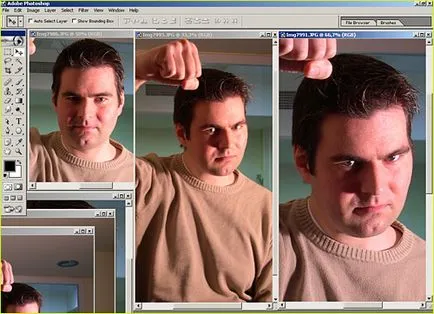
Bun pentru a avea o mulțime de imagini de a alege. Eu personal, alegerea imagini, uita-te mereu la cele două, în același timp, renunțarea la cel puțin îmi place în fiecare pereche. Pentru compoziția, încerc să găsesc o imagine cu o siluetă frumos și modele de ochi privirii interesante, care este o componentă importantă, dacă este observată în imagini ar trebui să „conecteze“ cu o parte din imaginea ta fantezie. Am, de asemenea, o tendință de a alege fotografiile care sunt în semi-profil, deoarece acestea sunt mult mai interesante decât complet din față sau din profil.
În această compoziție am vrut prietenul meu sa uitat un pic morocănos, chiar dacă va, probabil, de asemenea, arata destul de amuzant, ținând în mâna lui liliac. Îmi place combinație ciudată, și cred că această dualitate particulară și corespunde naturii prietenului meu foarte bine.
Când am început să fac pictură digitală în Photoshop, am folosit prea mult modul pulverizator moale - instrument de aerograf. Ca rezultat al muncii mele păreau vagi și nu au fost la fel de vie ca astăzi. Într-o zi un prieten de-al meu ma convins să renunțe la atomizor și să încerce să picteze cu o perie cu margini cu muchii tari în loc. Rezultatul a fost un foarte interesant, deoarece procesul a fost foarte aproape de pictură tradițională / desen.
4 - Creați o perie cu margini cu muchii tari
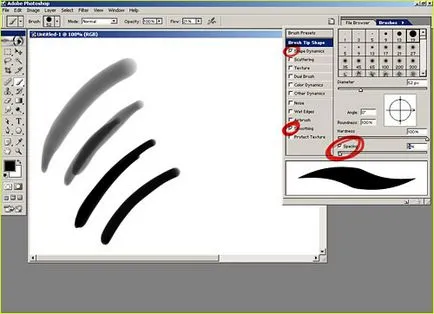
1) Selectați bara de instrumente Brush - Perie Tool. Panoul de sus - pentru a alege orice parametri de scule și o perie circulară solidă.
2) Deschideți panoul din dreapta sus al „Perii“ tab-ul și facem clic pe meniul Window -> Perii.
3) SELECT clauza „Perie vârful formei“ și permit setarea cursorului „Spacing“ în intervalul de 6-7%. De asemenea, asigurați-vă că caseta de validare „aplatizare“ este verificat.
5 - grila auxiliară
De lucru pe un portret bazat pe o fotografie, cel mai important lucru trebuie să fie respectarea exactă a proporțiilor și anatomia caracterului ... asa mai corect posibil. Pentru a realiza acest lucru, folosesc un truc vechi, atunci când efectuează schiță - utilizarea rețelei auxiliare. Aceasta este - o tehnică am învățat în școală arta tradițională cu mult timp în urmă, și să lucreze pe ecran cu ea fiind exact în același mod ca și pe suport de hârtie.
În Photoshop, am pus imaginea în partea din stânga a ferestrei, și o pânză goală - pe dreapta, după folosind o culoare gri mediu ca fundal. Fundalul gri nu este la fel de obosit ochii, și în afară - este o bună bază de culoare tonalitate medie pentru utilizarea de umbre și efectul de orbire lumină puternică.
În această imagine, am creat un nou strat pe care a pictat o grilă utilizând instrumentul creion - lățime Instrumentul Creion de câțiva pixeli. În unele locuri, cu o mulțime de detalii, cum ar fi fata si degetele, de obicei, am face grila mai densa. Următorul lucru ce trebuie să faceți - este de a copia grila de pe noul strat o pânză albă, făcându-l în partea de sus.
6 - Start schitand
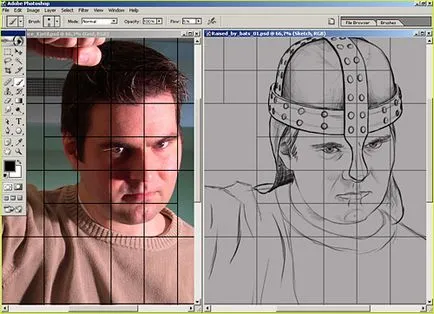
Am coborât opacitatea stratului grilă pe o fereastră de pânză curată și apoi se face un nou strat, pe care l-am plasat între fundal și grila. Acest strat - în cazul în care am de gând să încep sketching.
Privind cu atenție la imagine, am desena conturul feței și umană cifra de potrivire proporții și locația a rețelei folosind o perie cu margini cu muchii tari si negru, setarea opțiunilor din bara de valoare a fluxului - „Flow“ aproximativ 7-15%. În acest stadiu, nu trage mâna personajului.
De asemenea, amintiți-vă că, chiar dacă nu aveți nevoie pentru a utiliza rețeaua auxiliară, monitorizează întotdeauna respectarea proporțiilor și să încerce să-și amintească proporțiile formelor pe care le înfățișeze. De obicei, eu încă mai cred în forme, precum și adăuga unele linii auxiliare să mă ajute cu eclozare mai târziu.
Am vrut prietenul meu sa poarte o casca și așa că am spus deja, în cursul acestei schițe. Schiță, de obicei încep de la rezolutie medie.
7 - Lock și umbrire schiță
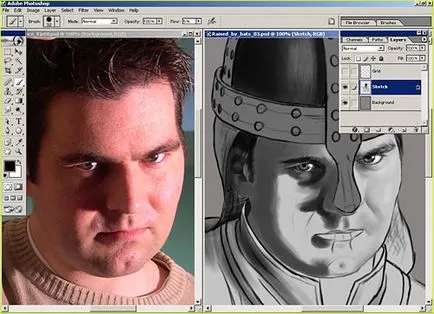
După ce am primit o schiță decentă gata, am creat un nou strat între fundal și contur. Aici încep un caracter preliminar umbrire într-o paletă de culori gri cu parametrul perii de flux setat la 100%. Mai mult, stratul de blocare la caracterul făcând clic pe prima icoana de pe straturile de lângă „Lock:“, am combinat un strat blocat de contur strat. (Țineți apăsată tasta Ctrl, derulați mouse-ul ambele straturi și selectați „Straturi Link“ din meniul „Layer“, apoi se scurge-le „Merge în jos“ comandă făcând clic dreapta pe stratul cu schița). Am adăugat, de asemenea, unele mai multe detalii la tinuta personajului.
Dacă activați blocați „Lock pixeli transparente“ din meniul Straturi, acest lucru asigură că nu va accidental vopsea zona este deja vopsit elemente.
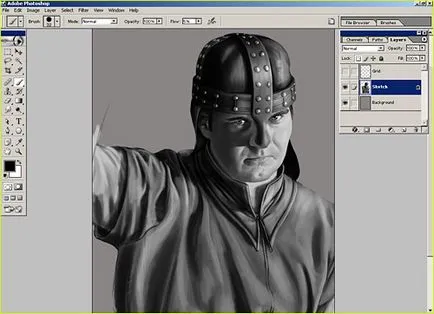
În acest moment, am început să adăugați și reproducerea culorilor netedă a luminii și a umbrei în paleta de gri, folosind o culoare alb / negru ca culoare prim-plan / fundal (apăsați pe „X“), cu parametrul perie de debit stabilit de 3-6%. Întotdeauna am începe cu ochii, așa că trebuie să-și exprime acest aspect chiar înainte de a merge mai departe. Privind în ochi - cea mai importantă parte a oricărui portret. Am continua să studieze îndeaproape imaginea. În acest moment, de obicei, am opri grila auxiliară. Am crește, de asemenea, rezoluția ambelor ecrane, înainte de a începe pentru a adăuga detalii și caracteristici ale imaginii.
8 - Crearea o paleta de tonuri ale pielii
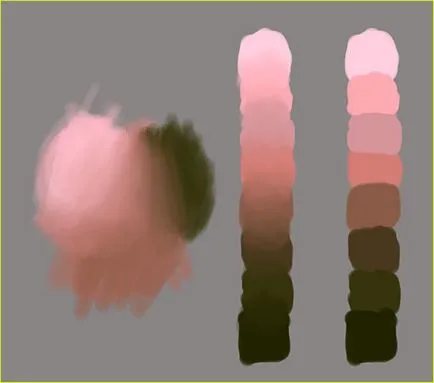
Îmi petrec ceva timp de gândire despre ce fel de piele, aș dori să văd caracterul. Eu folosesc o procedură simplă care cuprinde amestecarea culorii sursei de lumină primară cu cele mai strălucitoare tonurile pielii și culorile luminii ambientale cu tonurile de piele mai închisă. Pentru acest portret, am vrut să folosească o lumină albastră rece îndreptată spre dreapta - ca sursă principală de lumină, și undertones verzi ca ambiental, care vor fi în zonele de umbră, și iluminare din spate.
Din moment ce am nevoie de acces rapid la paleta de culori din dreapta, am făcut un nou strat, care include o gamă de culori necesare pentru umbrire tonurile principale ale pielii, de la mai strălucitoare la cea mai întunecată. Încercați să se amestecă toate semitonurile împreună, pentru a vedea dacă destul de bun funcționează, și amintiți-vă că tonul pielii este de obicei mai întunecat decât crezi.
9 - Adăugarea culorilor de bază pentru a sublinia
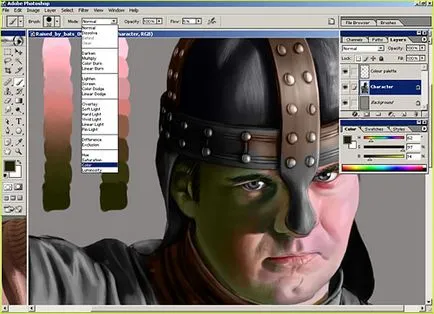
În această etapă, am asigurat că stratul este selectat cu o schita, modul de perie apoi schimbat (Mode), în „Color“, iar debitul - debit stabilit la 5-10%. Am inclus, de asemenea, un sistem de blocare „Lock pixeli transparente“ din meniul Straturi.
Cu ajutorul unei pipete și țineți apăsată „Alt“, am ales cea mai stralucitoare de culoare în paleta mea de tonuri de piele care au făcut în etapa anterioară, iar această culoare se aplică cele mai strălucitoare zone ale feței. Am continuat astfel încât să se ocupe de restul pielii ton, adăugând culoare aproximativ principal pentru haine, păr, ochi, etc. În această etapă, umbrire arată de obicei un pic desfăcute, dar nu contează, pentru că tot ce trebuie să fie preocupat chiar acum - este de a crea o bază bună pentru a începe cu.
10 - Rafinarea imaginii pielii
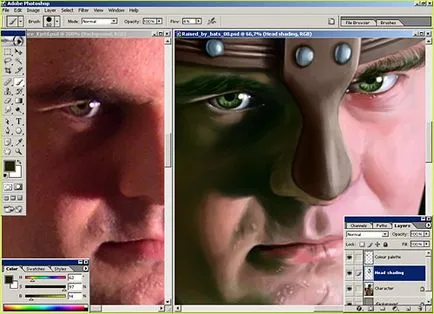
Reglând imaginea pielii, adică umbrire a întregii imagini pe care le-ați petrecut mult timp pentru acest lucru și se amestecă o varietate de culori. Înainte de a începe, am creat un nou strat, trăgându-l în partea de sus - în cazul în care, dacă fac ceva greșit. Perie Mode am schimbat înapoi la „normal“, și a mers pe piele pene pas cu pas corect.
În acest stadiu, este important combinația potrivită de culori și evitarea paletele de o singură culoare. Unii oameni preferă să se amestece culorile de pe partea laterală a imaginii, dar eu prefer să se amestece în mod direct în procesul de vopsire. De exemplu, în zonele în care culoarea luminos este găsit cu un verde închis, am impune un bar perie translucid cu culoarea strălucitoare a pielii din zona întunecată, apoi utilizați pipeta (cu tasta Alt), aleg un alt ton aproape și se aplică din nou, creând o tranziție lină .
Dacă am nevoie pentru a adăuga o culoare violet sau albastru în jurul ochilor, am ales o culoare albastră și perie nanoshu bar translucid pe partea de sus din teren, iar culoarea devine nuanță mixt. Nu uitați să luați o privire mai atentă la imaginea și de a explora și tonuri de culoare ale pielii.
11 - Adăugarea de elemente în prim-plan
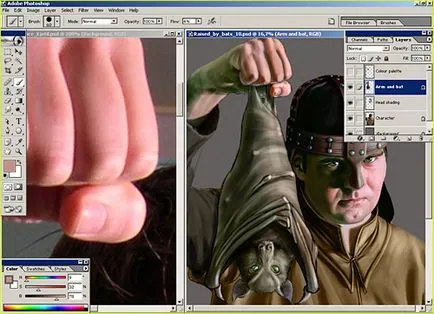
12 - Colorația și adăugarea de piese

În această etapă, am adăugat liliac de culoare și de braț, și blană poludetalny dorisoval pe un liliac. Ținuta caracterul tău completează, de asemenea, detaliile și o mai bună reproducere a culorilor.
13 - Acordarea detaliu de relief
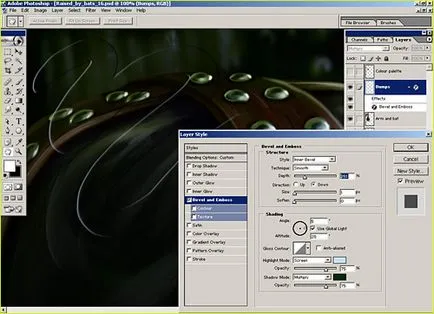
O modalitate foarte bună de a adăuga unele detalii cu privire la suma - de la riduri la textura de piatra - este de a utiliza un stil de strat „Bevel and Emboss“:
1) Creați un nou transfer layer-l la modul „Multiply“;
2) Se aplică un strat de stil „Bevel and Emboss“, setarea „Profunzimea“ slider în centru sau un pic mai mult. Parametri: „Direcția“ valoarea setată „în jos“, „Size“ - 1, „Atenuare“ - 0, și setați valoarea unghiului „Unghi“ în orice direcție pe care le folosiți pentru a lumina scena.
3) Folosiți peria albă și tare tăișuri cu parametrul „Flow“ de aproximativ 5-15%.
14 - Crearea fundalului
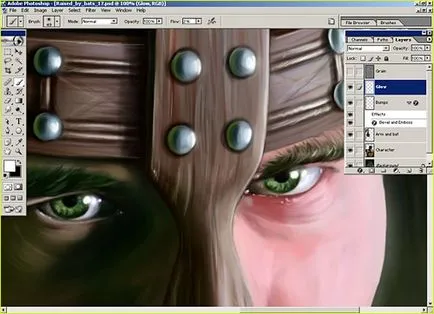
Deoarece este - un portret, vreau să folosesc un fundal simplu, și să termin cu el, după un pic de experimentare. Din propria mea experiență pot spune că cele mai simple soluții sunt, de obicei cele mai bune. Pentru acest context, am făcut doar o schiță foarte dur și murdar din interiorul peșterii. Folosind o perie subțire cu parametrul „Flow“ până la 100%, am pus accidente vasculare cerebrale energetice și haotice mai târziu în proces, adăugând câteva detalii interesante. Desigur, m-am asigurat că principala sursă de lumină a fost îndreptată în partea dreaptă a imaginii, oferind mai strălucitoare în domeniile de tentă de albastru, verde și lăsând - zone umbrite.
În concluzie, am folosit filtrul „Gaussian Blur“ și pictate pe un pic sumbru, verde, ceață, fulger-l un pic, și oferind imaginea unele mai în profunzime.
15 - Adăugarea unui soft glow
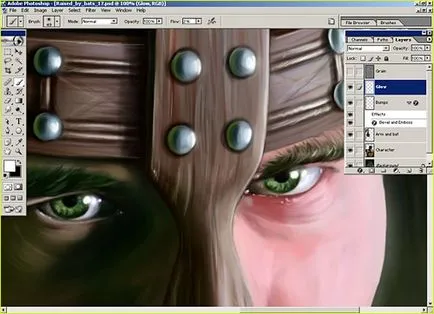
În această etapă, prima dată, folosind o perie moale. Am adăugat o strălucire moale pentru cele mai strălucitoare zone ale imaginii, crearea lor pe un nou strat. Este ușor să exagerați acest efect, iar sfatul meu - l utilizați grosime cât mai redusă posibil. Strălucirea nu ar trebui să lovească ochiul, ar trebui să fie o parte naturală a imaginii.
16 - Tratamentul final
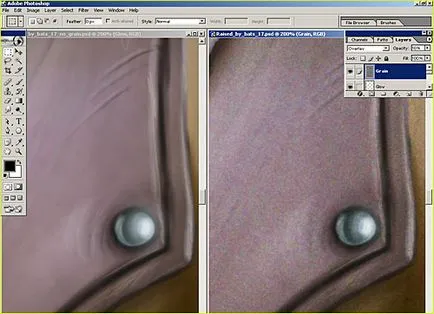
Recepția, pe care am folosi pentru a obține poza mea nu arata „calculator curat“ - este adăugarea de a le un pic de cereale. În Photoshop, utilizați următorii pași:
1) Crearea unui nou strat și să-l umple cu culoarea cu următorii parametri RBG: R: 128, G: 128, B: 128
2) Se aplica un strat de filtru „zgomot“ la parametrul „Suma“ - 400% și layer mode „Suprapunere“ set.
3) Se aplică filtrul „tușe“ -> „Stropire“, de câteva ori.
4) Se aplică simplu filtru obișnuit „Blur“ și setați opacitatea stratului - „Opacitate“ este de 5-10%.
Am adăugat, de asemenea, câteva straturi de acoperire și selectiv prelucrate unele zone ale perii texturate pentru a da hainele o textură mai credibil.

Surprindeți-vă prietenii și amintiți-vă că puteți imprima imagini digitale pe panza, astfel încât părea că o pictură tradițională. Distrează-te!